如何在HP(HP)460 G2上安装Win7旗舰操作系统? HP(HP)460 G2是一台计算机,其定位是一台拥有主机显示集成计算机的多合一计算机。它配备了第六代核心i5,Intel Core i5-6500(3.2GHz/l3 6m)处理器;它配备了1TB,带有4GB的内存。 7200-RPM机械硬盘驱动器使用集成的图形卡,因此想要玩大型游戏的用户不应该考虑一下!在本文中,Winwin7的编辑专注于与您共享有关安装HP 460 G2全合理机器的Win7系统的教程。让我们开始吧!

惠普(HP)460 G2装win7旗舰版教程步骤一:准备工作1。要制作USB驱动器启动磁盘,您可以参考《PE U盘启动盘制作方法》;
2。下载此网站推荐的Win7 64位终极系统镜像:Win7 64位终极系统(新型号)高速优化V2018,然后解开下载的Win7系统并在内部添加.GHO。将格式文件复制到创建USB驱动器启动磁盘的USB驱动器;
3。如果您有一台旧机器,则可以先备份信息。如果您没有信息或新的计算机主机,则可以直接安装它。
惠普(HP)460 G2装win7旗舰版教程骤二:BIOS修改与U盘启动1。电源时按ESC按ESC。出现以下接口后,按F10输入BIOS,如图所示:
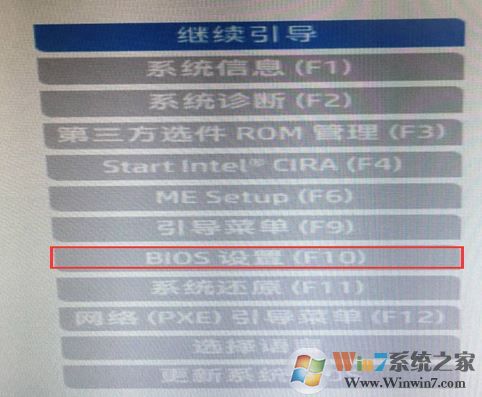
2。输入BIOS后,将键盘移至“高级”选项,选择'安全引导配置',然后按Enter进入设置;
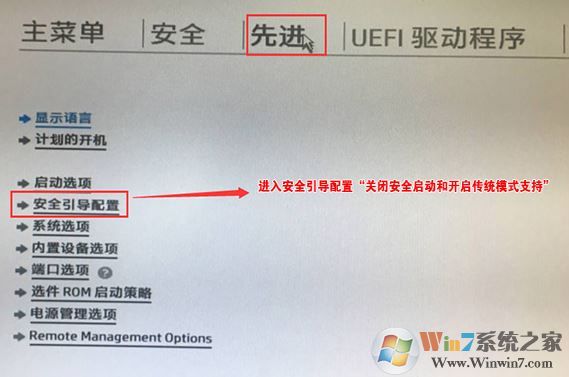
3。输入后,为计算机配置传统的支持和安全启动设置,以“启用传统支持并禁用安全启动”,然后在“启用MS UEFI CA密钥”之前删除选中标记,然后按F10来保存更改;
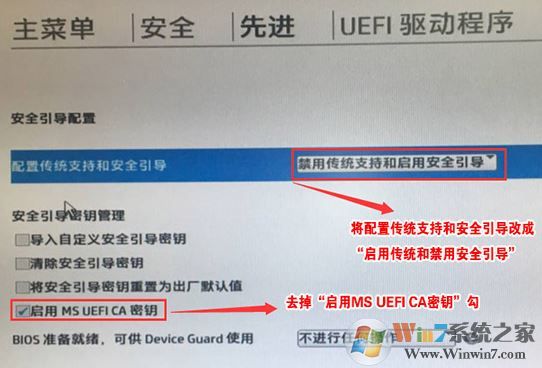
4。重新启动F10后,再次打开计算机,然后按ESC,然后选择F10进入BIOS设置,然后进入您刚设置的位置,检查“清除安全的启动键”,然后再次保存F10;
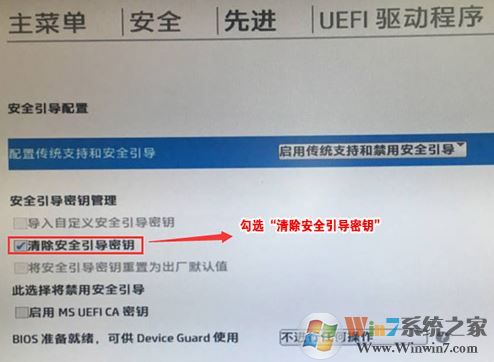
5。保存F10后,重新启动并再次启动机器,然后按ESC,然后选择F10进入BIOS设置,将鼠标移至“高级”选项,选择'start Options',然后按Enter,如图所示。以下;
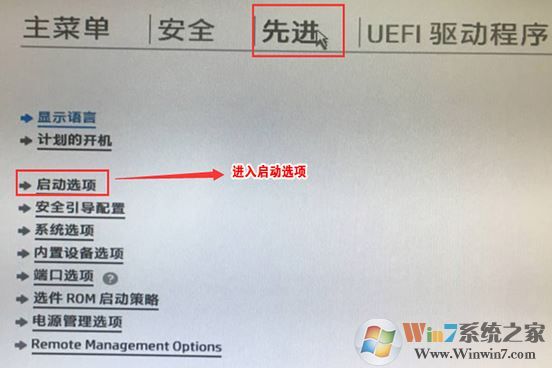
6。输入后,卸下UEFI序列前面的钩子,以使机器默认启动,以便Win7很方便地安装,如下图所示;
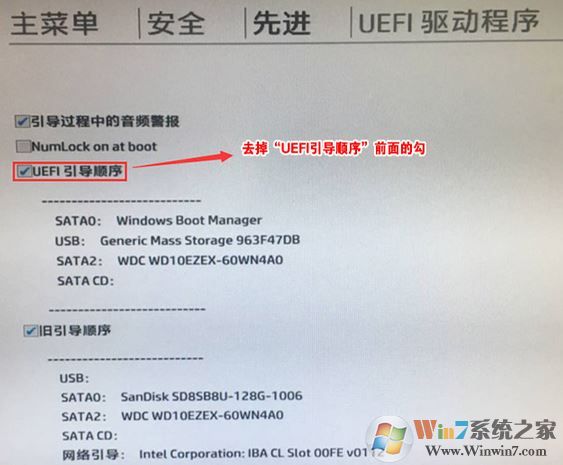
7。插入创建的USB驱动器启动磁盘,重新启动并按ESC,然后按F9调用启动管理对话框,选择USB HDD以识别USB驱动器并启动并输入PE,然后按Enter;

惠普(HP)460 G2装win7旗舰版教程步骤三:磁盘分区与系统安装1。输入U磁盘启动磁盘,然后使用上下键选择[1]进入PE系统;

2。在桌面上打开Diskgenius分区工具(DG分区工具);打开磁盘后,选择笔记本电脑硬盘,然后单击“硬盘”以查看菜单中的选项是否将“转换分区表类型转换为mbr格式”,如果是灰色,则是灰色的,那么我们就不'需要重新分配。除了C磁盘系统磁盘和桌面上的信息外,重新安装系统后将不会清除其他磁盘上的信息。如果选项“将分区表类型转换为MBR格式”是可选的。整个硬盘需要格式化,操作方法如下:
删除分区:单击“硬盘” ——以“删除所有分区”。确保信息已在删除之前已传输。删除后,单击[保存更改],如图所示:
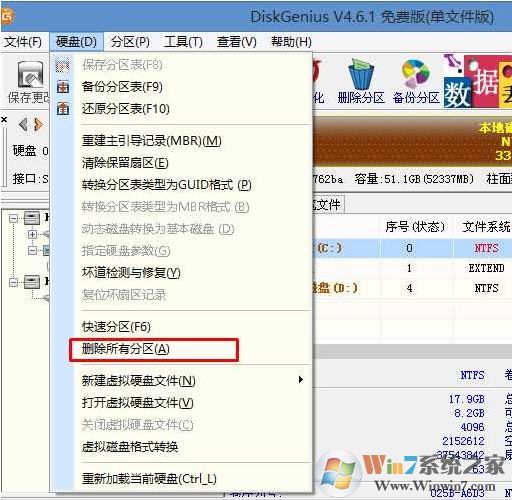
将GPT分区转换为MBR格式:删除分区后,将硬盘分区表类型安装到MBR格式,然后“将分区表类型转换为“硬盘” ——的MBR格式,然后保存更改(以下是以下更改(以下是该图目前是可以指出的,如果它不是尖锐的,则意味着它已转换。
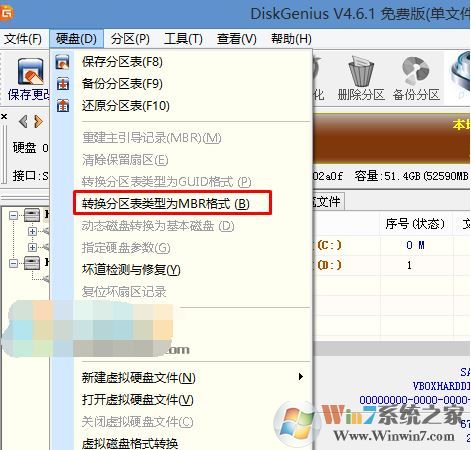
重新分配:磁盘格式转换完成后,单击[快速分区],检查分区表类型到MBR,检查重建主引导记录的MBR,选择所需的分区的数字和大小。当然,您可以单击“自定义”来设置适当的分区,按确定并启动分区(如果是固态驱动器或东芝的硬盘驱动器,则需要对其进行4K对齐),如下所示:
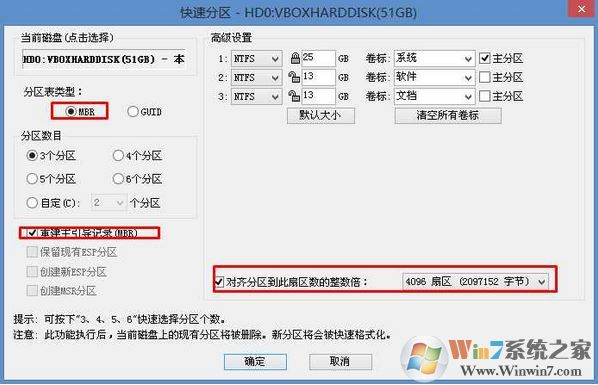
3。分区完成后,在桌面上运行“一键安装和还原”工具,然后选择Win7系统映像文件,将C磁盘用作系统磁盘,在C磁盘中安装Win7系统,然后将其安装单击确定;
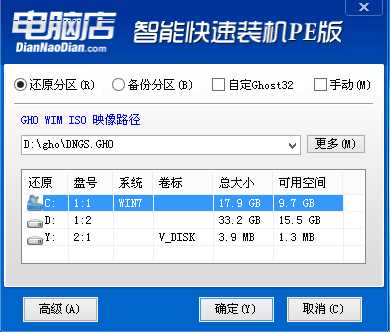
然后将发布GHO安装程序。请勿在此接口中移动计算机或USB驱动器。一方面,将发生故障。当滚动条达到100时,我们将提示我们重新启动计算机。目前,我们单击确定或让其自动重新启动计算机。重新启动后,拔下USB闪存驱动器,系统将自动完成随后的程序安装,直到看到桌面!
以上是HP(HP)460 G2安装的Win7旗舰教程,在操作时请小心和耐心!